الإعلانات
أحدث أدوات Apple هي جزء من مكبر الصوت اللاسلكي وجزء Siri للمنزل. مثل استعراضنا لل HomePod وجدت أنه متحدث أفضل بكثير من مساعد.
مثل أي من أدواتك ، يمكن أن يحدث شيء ما مع HomePod وسيحدث خطأ. ليس من الواضح كيفية تغيير الإعدادات الأساسية أو تعديل الأذونات أو تحديث البرامج الثابتة أيضًا. لذا سنلقي نظرة اليوم على إعداد وتشغيل HomePod ، وما يمكنك فعله عندما تواجه مشكلة.
إذا كنت تتساءل ما هو HomePod ، فراجع دليل أساسي لمكبرات الصوت الذكية من Apple ما هو Apple HomePod وهل تحتاج إلى واحد؟إليك ما تحتاج إلى معرفته عن أحدث محاولات شركة Apple لاختراق سوق المنازل الذكية. قراءة المزيد .
كيفية إعداد HomePod الخاص بك
بذلت Apple الكثير من العمل لتسريع عملية إعداد أدواتها على مدى الأجيال القليلة الماضية. لا يختلف HomePod ، حيث يتم الاقتران عبر جهاز iPhone.
- قم بتوصيل جهاز HomePod وتشغيله ، وانتظر حتى ترى دائرة بيضاء وامضة.
- ضع جهاز iPhone بالقرب منك ، وقم بإلغاء قفله ، وانتظر ظهور إعلام HomePod على الشاشة.
- صنبور اقامة واتبع التعليمات التي تظهر على الشاشة.
خلال هذه العملية ، سيتم سؤالك عما إذا كنت ترغب في التمكين
الطلبات الشخصية. يعمل هذا بشكل أساسي كملحق لجهاز iPhone الخاص بك ، مما يتيح لك القيام بمهام مثل إنشاء الملاحظات والتذكيرات ، أو إرسال وقراءة الرسائل باستخدام HomePod.إذا قمت بتمكين هذه الميزة ، فسيتمكن أي شخص في منزلك من الوصول إلى بعض معلوماتك الشخصية أو إرسال رسائل نيابةً عنك.
كيفية تغيير اسم وإعدادات HomePod
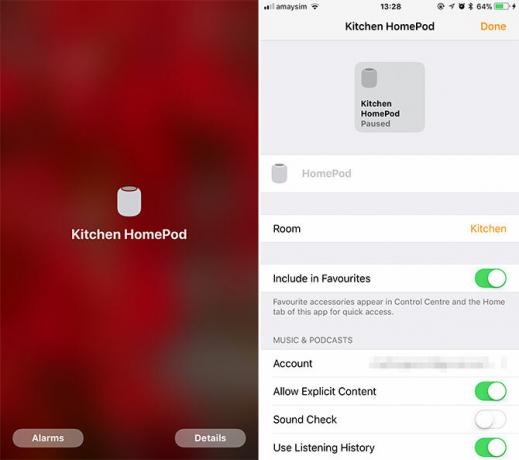
ستجد إعدادات HomePod تحت الصفحة الرئيسية التطبيق ، والذي يأتي مثبتًا مسبقًا على iOS. اضغط عليه وسترى نظرة عامة على الخاص بك الإعداد الحالي المتوافق مع HomeKit، مع أي أجهزة ذكية مدرجة. انقر مع الاستمرار فوق HomePod (أو 3D Touch) ، ثم انقر فوق تفاصيل لتكوين الجهاز.
تشمل بعض النقاط البارزة ما يلي:
- اسم الجهاز: مثالية إذا كان لديك عدة سماعات HomePod في منزلك.
- غرفة: يسمح لك بتجميع الأجهزة للتحكم في الغرفة بأكملها.
- اضافة الى المفضلة: تمكن HomePod ضوابط الوسائط في مركز التحكم 12 اختصارات مفيدة لـ iPhone لا تعرفها أو نسيتهاهل تريد أن تكون أكثر إنتاجية مع جهاز iPhone الخاص بك؟ تساعدك اختصارات iOS هذه في الالتفاف على iPhone بشكل أسرع من أي وقت مضى. قراءة المزيد للوصول بشكل أسرع.
- التحقق من الصوت: تطبيع الصوت بين الأغاني عن طريق زيادة أو خفض مستوى الصوت.
- التفاح معرف: يجب أن يتطابق هذا مع نفس معرف Apple مثل الجهاز المقترن الأساسي للطلبات الشخصية للعمل.
- استخدم سجل الاستماع: دع أي أغاني يتم تشغيلها عبر HomePod تؤثر على Apple Music لك التوصيات. أوقف هذا إذا كان أفراد أسرتك لديهم أذواق موسيقية مختلفة تمامًا.
كيفية تغيير إعدادات خصوصية HomePod

لتمكين أو تعطيل الطلبات الشخصيةوالذي يسمح لأي شخص بإرسال رسائل وإنشاء ملاحظات وطلبات Siri الشخصية الأخرى:
- إطلاق الصفحة الرئيسية التطبيق واضغط على تعديل في القمة.
- اضغط على اسم إعداد منزلك في أعلى الشاشة ؛ هذا هو منزلي بشكل افتراضي.
- اضغط على اسمك تحت اشخاص.
- تبديل الطلبات الشخصية تشغيل أو إيقاف.
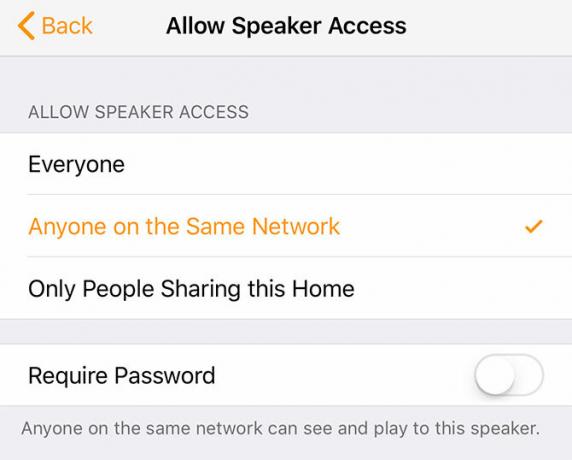
لتحديد من يمكنه استخدام HomePod كمكبر صوت AirPlay:
- إطلاق الصفحة الرئيسية التطبيق واضغط على تعديل في القمة.
- اضغط على اسم إعداد منزلك في أعلى الشاشة ؛ منزلي هو الافتراضي.
- صنبور السماح بوصول مكبر الصوت ثم اختر من يمكنه الوصول إلى ما.
- اختر ما إذا كنت بحاجة إلى كلمة مرور أم لا.
إذا كنت مشرف المنزل ، فيمكنك أيضًا استخدام هذه المنطقة لتقييد ما يمكن لأفراد عائلتك الآخرين القيام به. يمكنك أيضًا إضافة صفحة رئيسية أخرى من خلال النقر أضف المنزل في الجزء العلوي من الشاشة.
لماذا لا يعمل Siri على جهاز HomePod الخاص بي؟

بشكل افتراضي، يستطيع Siri أداء بعض المهام الأساسية مثل تحويل العملات وأداء الرياضيات البسيطة بغض النظر عن الشخص الموجود في منزلك. بالنسبة للطلبات الشخصية التي تتضمن جهاز مستخدم أو حساب iCloud (مثل إنشاء رسائل تذكير أو إرسال رسائل) ، هناك بعض الشروط التي يجب وضعها.
ستعمل الطلبات الشخصية فقط عندما يشارك جهاز iPhone و HomePod معرف Apple نفسه، يتم تعيين iPhone الخاص بك كما جهاز الموقع الأساسي لـ Find My iPhone ، و iPhone الخاص بك متصل بـ نفس شبكة Wi-Fi مثل HomePod.
ملحوظة: يمكنك التحقق من إعدادات موقعك تحت الإعدادات> [اسمك]> [جهازك]> Find My iPhone.
لماذا لا تعمل قوائم تشغيل HomePod الخاصة بي؟

واجه عدد من المستخدمين هذه المشكلة في لوحات رسائل مجتمعات دعم Apple. ليس من المفهوم جيدًا سبب حدوث ذلك ، ولكن اقترح بعض المستخدمين أن HomePod يعمل فقط مع قوائم تشغيل Apple Music وبالتالي تتطلب اشتراكًا نشطًا ولديها مكتبة موسيقى iCloud ممكن.
نجح البعض الآخر في إعادة ضبط المصنع HomePod (تعليمات في نهاية هذه المقالة). يمكنك أيضًا محاولة إخبار Siri بذلك تشغيل قائمة تشغيل رقصي بدلا من تشغيل قائمة التشغيل لتحسين الوضوح.
HomePod يصدر ضوضاء طقطقة أثناء تشغيل الموسيقى

لقد واجهت هذه المشكلة بنفسي عند بث المحتوى من جهازي iPhone أو Mac عبر AirPlay ، وأنا واثق من أنها كانت بسبب المسافة بين المصدر و HomePod. حاول الاقتراب أكثر إذا واجهت مشكلة مماثلة. إذا لم يفلح ذلك ، فيجب أن يؤدي تدوير HomePod عن طريق فصله وتوصيله مرة أخرى إلى تنفيذ المهمة.
لن يقوم HomePod بتشغيل محتوى مطابقة iTunes
مشكلة موثقة جيدًا في مجتمعات دعم Apple ، لا يوجد حاليًا أي إصلاح معروف. اشتكى العديد من المستخدمين من أن تشغيل محتوى iTunes Match غير مكتمل في أحسن الأحوال ، ولم ينجح أي شيء قد جربوه (بما في ذلك إعادة ضبط المصنع على HomePod).
من المحتمل أن ننتظر تحديث البرامج الثابتة من Apple لرؤية أي تحسن هنا.
خطأ في التطبيق "لم يتم إعداد ذلك معي بعد"

ستسمع هذا الخطأ غالبًا عند محاولة استخدام تطبيق غير متوافق مع Siri على جهاز iPhone. لا يمكنك فعل أي شيء حيال ذلك ، لكني سمعت ذلك أثناء محاولتي استخدام Siri على HomePod أيضًا. كانت الخدعة الوحيدة التي أصلحت هذا الخطأ الذي ظهر أثناء محاولة استخدام Notes و Reminders هي تدوير الطاقة لكل من iPhone و HomePod المتأثرين.
خطأ "فشل الإعداد -6722"
يمكن أن تظهر رسالة الخطأ هذه على جهاز iPhone الخاص بك أثناء محاولة إعداد HomePod للمرة الأولى. إذا رأيت ذلك ، يجب عليك أولاً إيقاف تشغيل أي أجهزة HomeKit أخرى (مثل مكبرات الصوت Sonos AirPlay الممتازة مراجعة Sonos One: هل هذا هو المتحدث الذكي الوحيد الذي يحكمهم جميعًا؟سونوس وأليكسا ، في جهاز واحد. بفضل جودة الصوت الفائقة ، إنه أفضل جهاز Echo حتى الآن - ومع دعم مساعد Google الذي وعد به قريبًا ، فهو مكبر الصوت الوحيد الذي يحكمهم جميعًا. قراءة المزيد ) وحاول مرة أخرى.
إذا لم يفلح ذلك ، حاول الانتظار 30 دقيقة ، ثم افتح الصفحة الرئيسية التطبيق واضغط أعد التكوين عندما تظهر. أبلغ العديد من المستخدمين أن هذا الحل المحدد من ملصق المنتديات "Snoop Dogg" قد عمل لهم:
"إذا انتظرت 30 دقيقة ثم عدت إلى تطبيق Home ، فيجب أن تعرض عليك" إعادة تكوين "HomeKit. إذا لم يظهر ذلك ، فمن المحتمل أن تحتاج إلى تسجيل الخروج من iCloud وتسجيل الدخول مرة أخرى لإصلاح ذلك. بمجرد فتح تطبيق Home بنجاح ، ستتمكن من إكمال الإعداد ".
كيفية تحديث البرامج الثابتة HomePod

ربما لن تحتاج أبدًا إلى القيام بذلك يدويًا ، نظرًا لأن HomePod مضبوط لتثبيت التحديثات تلقائيًا بشكل افتراضي. يمكنك أيضًا تغيير هذا الإعداد على هذه الشاشة ، على الرغم من:
- إطلاق الصفحة الرئيسية التطبيق على iPhone الخاص بك واضغط تعديل.
- اضغط على اسم إعداد منزلك في أعلى الشاشة ، وهو منزلي بشكل افتراضي.
- صنبور تحديث النظام وانتظر جهازك للتحقق من أي إصدارات جديدة. قم بتبديل التحديثات التلقائية إذا كنت تريد.
- إذا تم العثور على إصدار جديد ، فاضغط تثبيت عند المطالبة وانتظر.
كيفية تحسين الصوت HomePod
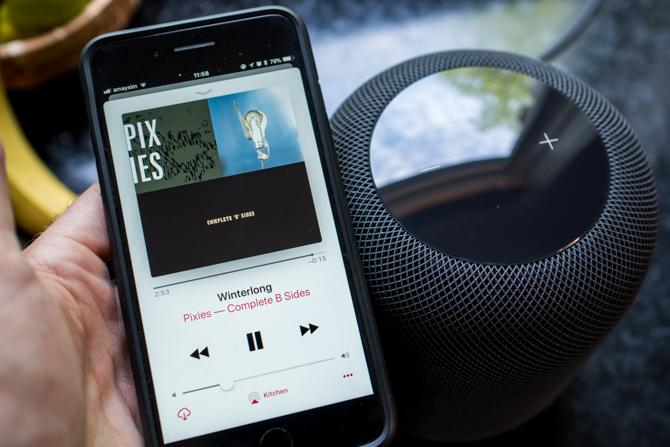
يقوم HomePod بتكوين صوته بناءً على الغرفة التي تتواجد بها. لإخبار الجهاز يدويًا بإعادة التهيئة ، ما عليك سوى توصيله والتقاطه وضبطه مرة أخرى. يخبر مقياس التسارع في الداخل HomePod أنه تم نقله ، ويقوم بتشغيل عملية الإعداد مرة أخرى.
يجب عليك القيام بذلك عند إدخال أي كائنات كبيرة في مكان قريب ، مثل إضافة شاشة جديدة على مكتبك على سبيل المثال.
كيفية إعادة ضبط المصنع HomePod
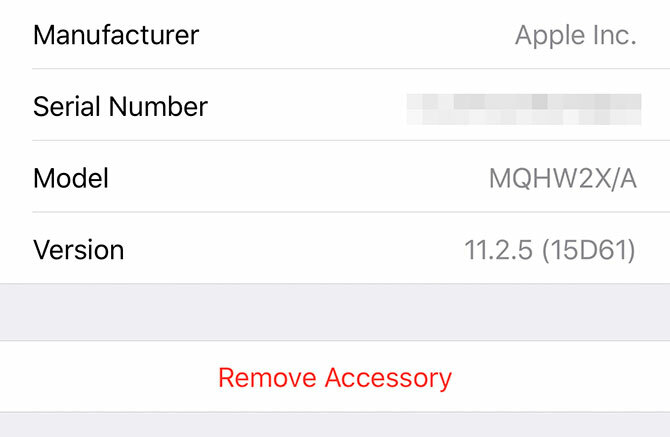
يمكنك إعادة تعيين جهاز HomePod إلى حالة جديدة باستخدام طريقتين. يستخدم الأول الصفحة الرئيسية تطبيق:
- إطلاق الصفحة الرئيسية ثم انقر مع الاستمرار فوق (أو 3D Touch) على HomePod الذي تريد إعادة تعيينه والضغط عليه تفاصيل.
- قم بالتمرير إلى أسفل القائمة واضغط على قم بإزالة الملحق.
إذا لم يعد بإمكانك الوصول إلى iPhone الأساسي ، فسيتعين عليك إعادة تعيين HomePod باستخدام لوحة اللمس في الأعلى:
- قم بإيقاف تشغيل HomePod. انتظر خمس ثواني، ثم أعد تشغيله مرة أخرى.
- المس على الفور لوحة اللمس في الجزء العلوي.
- شاهد ل غزل الضوء الأحمر واستمر في الضغط ، سيخبرك Siri أنك على وشك إعادة تعيين HomePod.
- ارفع إصبعك عندما تسمع ثلاث أصوات تنبيه وسيتم إعادة ضبط جهاز HomePod.
سيري ، أنا في المنزل!
HomePod هو مكبر صوت رائع ، وبسعر ممتاز ، مع مجموعة أدوات منزلية ذكية محدودة إلى حد ما ومساعد شخصي. بذلت Apple قصارى جهدها لإبقاء HomePod ضمن نظام Apple البيئي ، ولكن هذا غالبًا ما يقدم المراوغات والمشاكل الخاصة بها.
هذا هو أحد أسبابك قد ترغب في تجنب HomePod في الوقت الحالي 5 أسباب لا يجب عليك شراء HomePod من Apple الآنApple HomePod هو مكبر صوت مذهل مصمم للعمل بسلاسة مع Apple Music و AirPlay ، ولكنه قد لا يكون مناسبًا لك. قراءة المزيد . إذا كان لديك أي مشاكل أخرى مع HomePod لم نتطرق إليها هنا ، فقم بإدراجها في التعليقات أدناه وسننظر في إضافتها إلى القائمة.
تيم كاتب مستقل يعيش في ملبورن بأستراليا. يمكنك متابعته على تويتر.


